Cómo crear tus propios mensajes gráficos personalizados para compartir en Facebook o Instagram
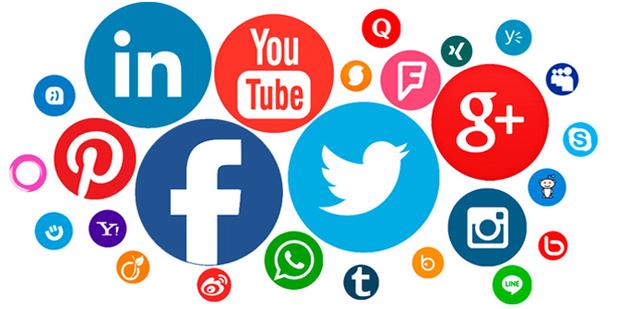
Si somos de los que nos movemos normalmente por las diferentes redes sociales de las que podemos echar mano en estos momentos, aunque miramos más las publicaciones del resto, que interactuamos nosotros con cosas propias, seguro que en más de una ocasión nos hemos preguntado cómo hacen nuestros contactos para crear contenidos originales y personalizados.
Pues bien, ese es precisamente uno de los objetivos que buscan la mayoría de los usuarios que comparten contenidos propios en plataformas como Facebook, Instagram o Twitter, es decir, llamar la atención del resto a base de publicaciones originales y que resulten interesantes, y son visuales, mejor que mejor.
Así, para este tipo de tareas en Internet podemos encontrar una buena cantidad de propuestas en forma de aplicaciones web e instalables con las que poder generar contenidos llamativos, atractivos y visuales.
Este es, por ejemplo, el caso del que os vamos a hablar en estas mismas líneas, una aplicación web gratuita que seguro que os será de gran ayuda a la hora de crear vuestros propios contenidos multimedia personalizados para su posterior publicación en redes sociales o cualquier otra plataforma como WhatsApp, por ejemplo.
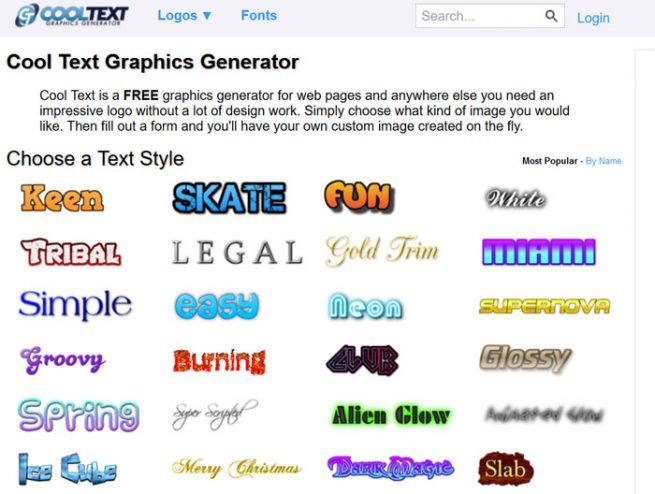
Además hay que tener en cuenta que este es un proceso que podemos llevar a cabo de manera extremadamente sencilla, ya que para todo ello no vamos a necesitar tener conocimientos previos de diseño, va a bastar con tener un poco de imaginación y creatividad.
Por tanto, lo primero que debemos hacer es acceder a la aplicación web como tal, en concreto a la que se ofrece en el servicio online llamado Cooltext.
Realiza tus propios y espectaculares textos personalizados en pocos pasos
Así, una vez hayamos accedido a la plataforma que os acabamos de mencionar, ya podremos comenzar con el trabajo de creación y personalización de nuestro propio mensaje gráfico, para lo cual lo primero será elegir un diseño de entre las muchas muestras que aparecen en pantalla nada más entrar a la web.
Una vez hayamos seleccionado uno de los diseños, pinchamos sobre el mismo para así poder acceder al apartado de personalización donde ya podremos indicar cuál va a ser el texto al que deseamos que la herramienta aplique el diseño seleccionado.
Después, una vez ya veamos aparecer en pantalla el texto personal pero con el diseño especificado anteriormente, ya tendremos la oportunidad de indicar el tamaño del objeto que estamos creando, o cambiar la fuente del mismo.
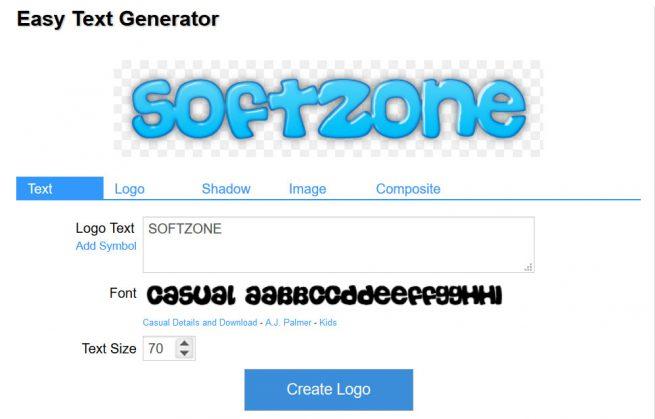
Para terminar si lo que deseamos es bajar esta creación a nuestro disco duro para poder usarla más adelante en otras plataformas o aplicaciones, no tenemos más que pinchar en el botón “Create logo”.
Será entonces cuando ya podremos descargar el contenido en forma de imagen, enviarla por correo electrónico, o volver a editarla si no estamos convencidos del todo de cómo ha quedado, aunque como hemos podido comprobar, el proceso tarda unos pocos segundos hasta obtener resultados aparentes.
Comentarios
Publicar un comentario